
ぐん税ニュースレター vol.32 page03 -ヘルプデスク実例採取 ~検索と抽出(前編)~-
こんにちは。
システム担当の小高です。
今回も「エクセル活用で始める業務改善」ということでお話を進めていきます。
今回は「検索と抽出」になります。
※前回の記事では「検索と置換」としておりましたが変更しました
エクセルの活用、データの活用として、とても重要なものになります。
そんな「検索と抽出」を機能と運用から業務改善に向けて解説したいと思います。
検索
まずは機能の紹介です。一つ目は、検索です。
画面の上部にある”メニュー”(ホーム、挿入ページレイアウトなど)のホームを選び、”検索と選択”を選びます。
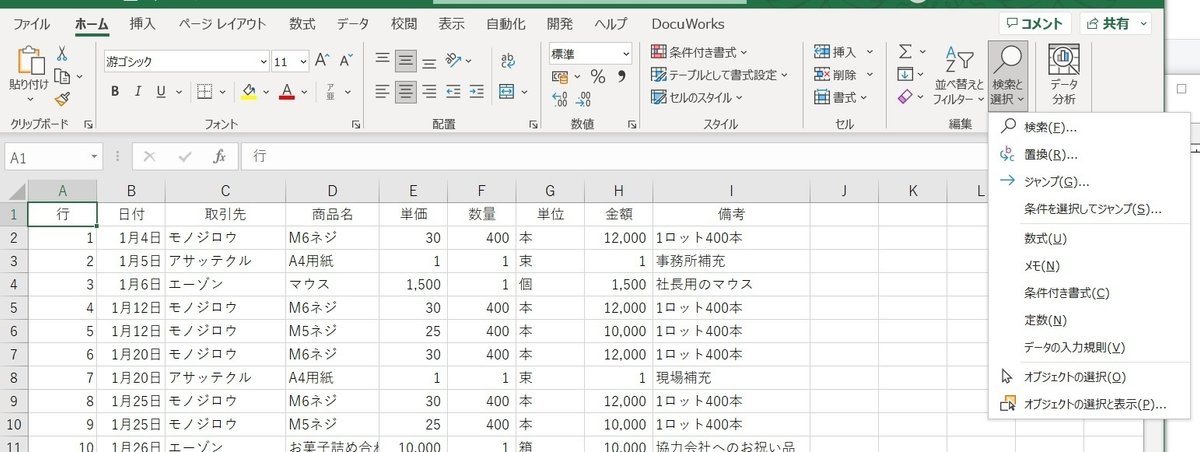
その中に”検索”があります。
ショートカットキーは、キーボードの「Ctrl + F」になります。

使い方は、検索したい文字を”検索する文字列”に入れて、検索ボタンを押します。検索に伴い、いくつか条件が指定できますので、活用しやすい項目を説明いたします。右下のオプションボタンを押します。

①検索場所:シートかブックを選べます。
シートは、現在使用しているシートだけが対象になります。
ブックは、現在使用しているファイルに含まれるすべてのシートが対象になります。
②検索対象:数式、値、メモ、コメントが選べます。
数式は、セルに含まれる数式を検索対象にできます。
例えば、関数の検索や関数を構成する文字も検索できるということです。
値は、セルに含まれる値になります。例えば、関数から出力された結果が表示されている場合、結果を検索できるというものです。
※金額結果が12000の場合、もし12,000と表示させている場合には、12,000が結果になるため、カンマが無い場合には検索されません
いくつかありますが、この2つをよく使います。
次に、検索方法ですが、検索画面の下に”すべて検索”と”次を検索”のボタンがあります。
すべてを検索を押した場合、検索結果がリストアップされます。
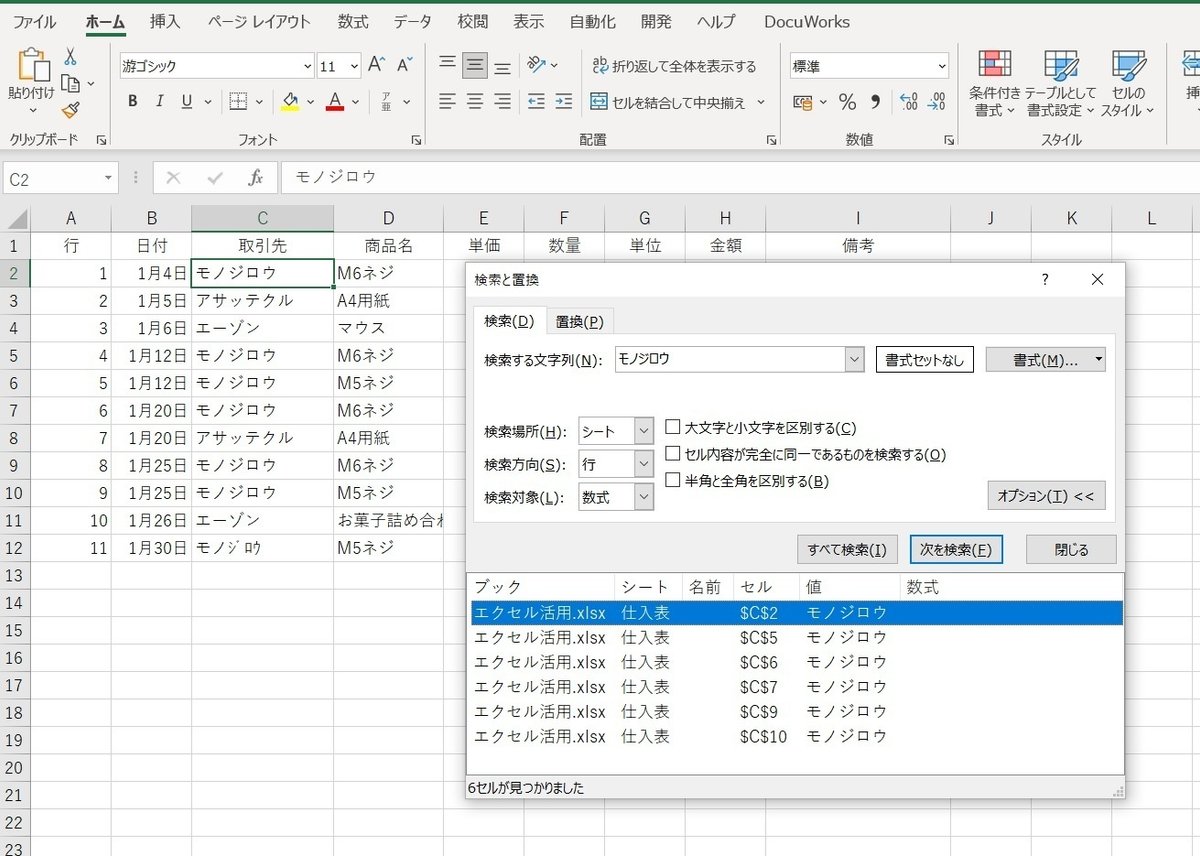
両方のボタンを使い、全体を把握しながら、データを一つ一つ確認しながら探すことができます。
※注意ポイント※
検索対象が多い場合、とても時間かかりますし、パソコンによっては動かなくなってしまう可能性もありますのでご注意ください
フィルター機能(抽出)
二つ目は、抽出にあたるフィルター機能です。
画面の上部にある”メニュー”(ホーム、挿入ページレイアウトなど)のデータを選び、”フィルター”を選びます。
ショートカットキーは、キーボードの「Ctrl + Shift + L」になります。
マウスの右クリックからも機能が使えますのでお試しください。
フィルター機能が有効になると、タイトルの部分に▼ボタンが付きます。
これをクリックするとフィルター条件が選べます。
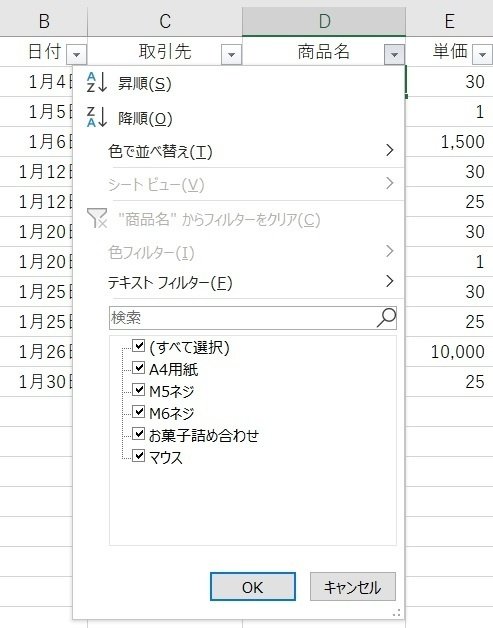
よく使う条件は、一番下のリストにあるチェックボックスで選ぶパターンですが、もう少し広い範囲で探したい場合には検索の部分に文字を入力します。
今回では「ネジ」という言葉が共通しておりますので、検索に「ネジ」と入力するとM5、M6のネジが抽出されます。
今回は件数が少ないのでチェックボックスでも簡単に選べますが、データが多い場合にはとても有効になります。
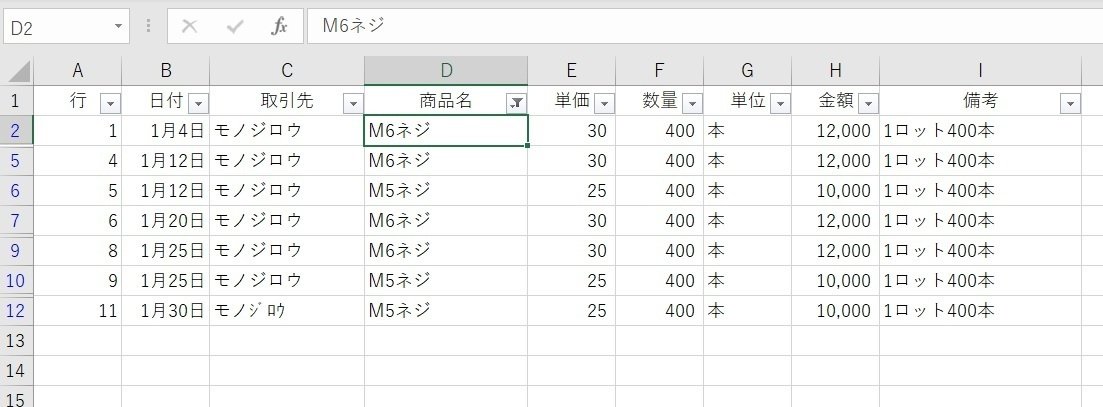
「検索と抽出」の機能を使うことで、データの眺めが大きく変わります。
数百、数千のデータであった場合、抽出することで、ボリュームを感じたり、統計が見やすくなったりします。
例えば、ネジを複数の購入先から仕入ている場合、ネジで抽出することで、どこから、どのネジをどの単価で購入しているのか。
なぜ購入を別にしているのか、材質や用途や単価で切り分けているのか。
そういった事情やルールなどが見えてくることがあります。
逆に、それが見えてこないというのは、ルールが定まっていない、曖昧な状況で購入している。
それは、業務改善の対象になるかもしれません。
まずは手元にあるデータをいろいろ眺めていてはいかがでしょうか。
それでは、本日はここまで。次回は、「検索と抽出」の機能性を上げる運用について解説したいと思います。
ありがとうございました。
今後の予定
・検索と抽出~後編~
・使ったことのある関数
・画像の取り扱い(サイズやプリントスクリーン)
・写真と図形で作る超簡単な指示書
【検索力の話】
ググるという言葉がありますが、何か困ったらGoogleで調べることは当たり前の世の中になっております。
そんな中で、あなたには検索力がありますか?
思っていた結果が一発で出てくることが多いと思いますが、なかなか出てこないときにどのように使っていますか?
コピペ解説の中で「行/列の入れ替え」機能を説明しましたが、
この機能を使いたいときに頭に浮かんだ言葉が「縦横を逆にしたい」と思い、”縦横 逆”と検索してヒットするでしょうか。
もしヒットしなかった場合には、言葉の置き換えが必要です。
”縦横”という言葉を違う言葉に変えてみる→XY、
行と列、”逆”という言葉を違う言葉に変えてみる→反対、交換、入替、
そういった置き換えの技術は検索力になると思います。
ただGoogle先生は優秀なので、そういった人間が工夫するしなければいかない部分をどんどん取り込んで自動化しております。
そういった、技術の進歩を知っておくと、逆に「思ったままの言葉を入れてみる」という検索でヒットするかもしれません。
検索結果によっては、技術の進歩を感じることができます。
ぜひ、検索結果を良く見て、「この結果が出るということは、こんな検索をしているのではないか」と想像してみてください。
技術の進歩を体感することになりますし、それが検索力を高める、検索機能と付き合う手段になると思います。
システム担当 小高
この記事が気に入ったらサポートをしてみませんか?
